このコントロールを変更すると、このページが自動的に更新されます
 iMovie
iMovie
iMovieでは、ホームビデオから華麗なムービーやハリウッド映画のような予告編を作成し、数回クリックするだけで共有することができます。
ビデオを読み込む。iPhone、iPad、またはiPod touchから、カメラから、あるいはすでにMacに保存されているメディアファイルからビデオを読み込みます。これで新しいライブラリとイベントが自動的に作成されます。
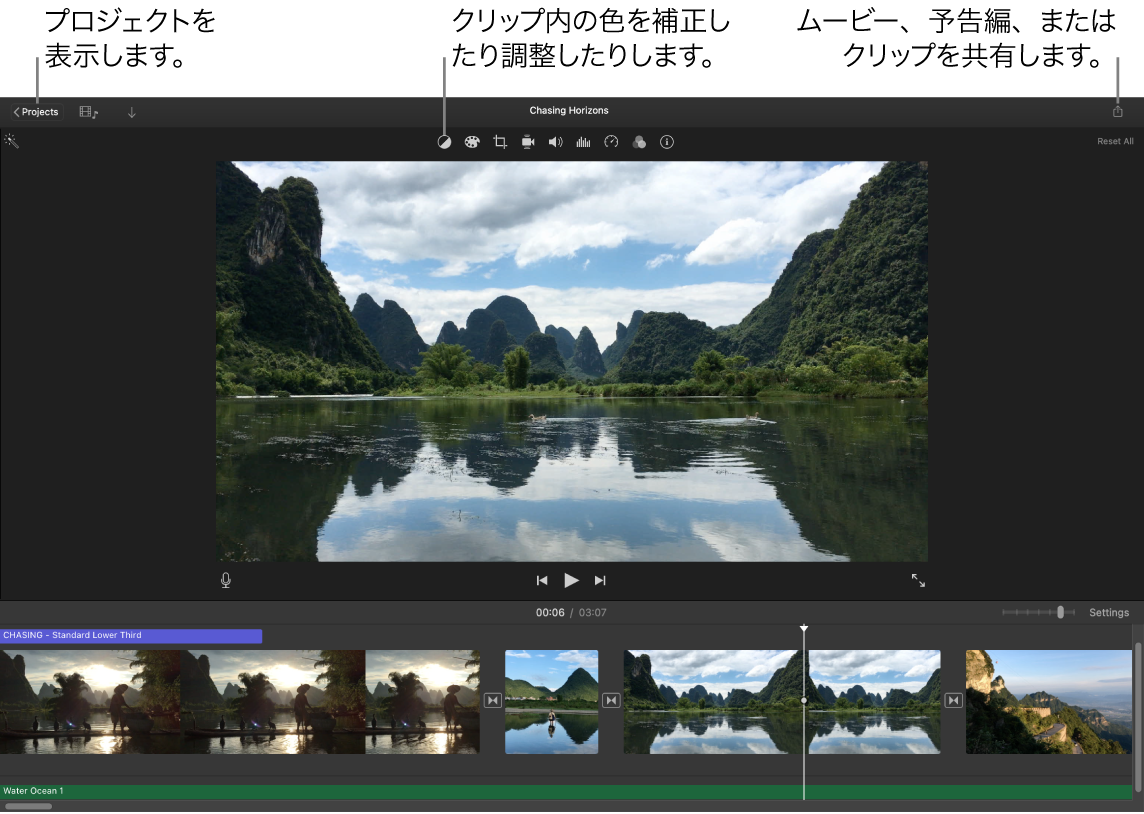
内蔵カメラでビデオを撮影する。MacのFaceTimeカメラを使って、ビデオを撮影し、プロジェクトに追加できます。サイドバーのイベントを選択し、ツールバーの「読み込む」をクリックして、「FaceTime HDカメラ」を選択してから、収録ボタンをクリックして記録を開始および停止します。
ハリウッド映画のような予告編を作成する。グラフィックスアニメーションと高揚感のあるサウンドトラックを備えた、印象的な予告編を作成できます。写真やビデオクリップを追加して、クレジットをカスタマイズするだけです。始めるには、「新規」ボタン ![]() をクリックし、「予告編」をクリックして、「予告編」ウインドウからテンプレートを選択した後に、「作成」をクリックします。「アウトライン」タブでキャストとクレジットを追加し、「絵コンテ」タブで写真とビデオを追加します。
をクリックし、「予告編」をクリックして、「予告編」ウインドウからテンプレートを選択した後に、「作成」をクリックします。「アウトライン」タブでキャストとクレジットを追加し、「絵コンテ」タブで写真とビデオを追加します。
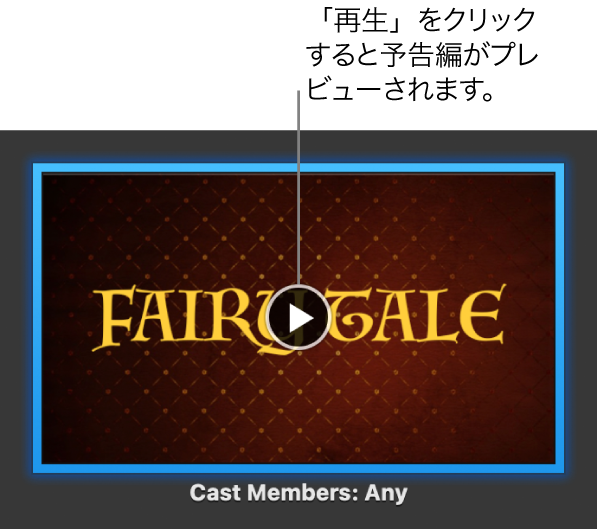
ヒント: 手で持ったデバイスで撮影したビデオでは映像にぶれが生じることがありますが、こうしたぶれを補正して、より滑らかに映像が再生されるようにすることができます。クリップをタイムライン内で選択し、「手ぶれ補正」ボタン ![]() をクリックしてから、「ビデオの手ぶれを補正」をクリックします。
をクリックしてから、「ビデオの手ぶれを補正」をクリックします。
さらに詳しく。「iMovieユーザガイド」およびiMovieサポートを参照してください。